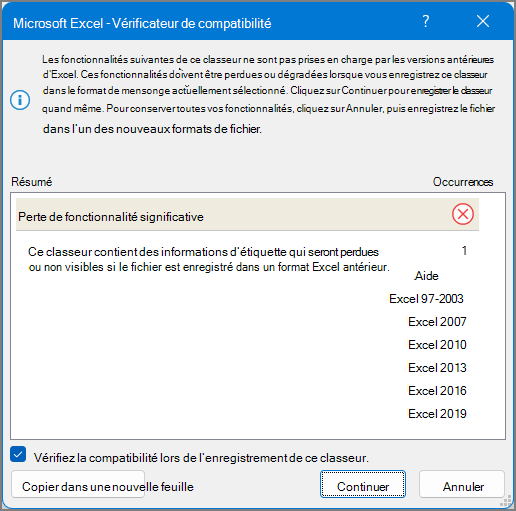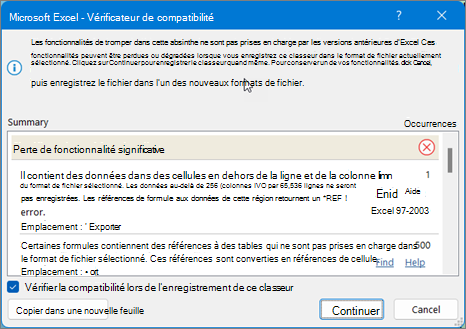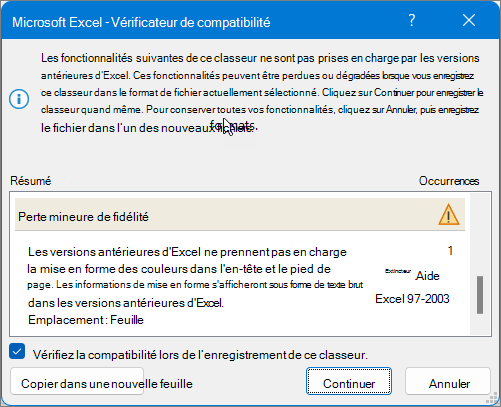Important :
-
Avant d’enregistrer un classeur Excel dans un format de fichier antérieur, vous devez résoudre les problèmes qui entraînent une perte importante de fonctionnalités afin d’éviter une perte permanente de données ou des fonctionnalités incorrectes. Le vérificateur de compatibilité d’Excel peut vous aider à identifier les problèmes potentiels.
-
Les problèmes qui entraînent une perte mineure de fidélité peuvent ou non être résolus avant de continuer à enregistrer le classeur . Les données ou fonctionnalités ne sont pas perdues, mais le classeur peut ne pas ressembler ou ne pas fonctionner exactement de la même façon lorsque vous l’ouvrez dans une version antérieure de Microsoft Excel.
Le vérificateur de compatibilité se lance automatiquement lorsque vous tentez d’enregistrer un classeur au format .xls Excel 97-2003. Si vous n’êtes pas préoccupé par les problèmes potentiels, vous pouvez désactiver le vérificateur de compatibilité.
Pour plus d’informations sur le vérificateur de compatibilité, voir Enregistrer un classeur Excel pour la compatibilité avec les versions antérieures d’Excel.
Dans cet article
Problèmes occasionnant une perte significative de fonctionnalité
|
Problème |
Solution |
|---|---|
|
Ce classeur contient des informations d’étiquette qui seront perdues ou non visibles si le fichier est enregistré dans un format Excel antérieur. |
Signification : Si vous enregistrez ce classeur au format .xls, les étiquettes seront définitivement perdues. Si vous l’enregistrez dans .xlsx format, les étiquettes seront conservées, mais ne s’afficheront pas dans Excel 2016 ou les versions antérieures. Que faire : Pour conserver les étiquettes, évitez d’enregistrer le classeur au format .xls. Si vous avez besoin que des personnes qui ne peuvent pas ouvrir .xlsx fichiers puissent ouvrir le classeur, envisagez d’ouvrir le classeur dans Excel pour le web et de leur envoyer l’URL du fichier à une adresse e-mail inscrite en tant que compte Microsoft. |
|
Ce classeur contient des graphiques croisés dynamiques autonomes qui peuvent être utilisés pour afficher des données sans tableau croisé dynamique dans la feuille de calcul. Les graphiques croisés dynamiques autonomes seront enregistrés sous forme de graphiques statiques. |
Signification : À compter d’Excel 2013, les graphiques croisés dynamiques ne nécessitent pas de tableaux croisés dynamiques dans la même feuille de calcul. Dans les versions antérieures, les graphiques croisés dynamiques ne peuvent lire les données d’un tableau croisé dynamique que dans la même feuille de calcul. Si vous enregistrez le fichier à l’aide d’une version antérieure, les graphiques croisés dynamiques qui ne lisent pas les données des tableaux croisés dynamiques de la même feuille de calcul sont enregistrés sous forme de graphiques statiques. Que faire : Si possible, envisagez d’ajouter un tableau croisé dynamique en tant que source de données du graphique croisé dynamique, dans la feuille de calcul avec le graphique croisé dynamique. Vous pouvez également remplacer le graphique croisé dynamique par un ensemble de graphiques statiques, un pour chaque tableau croisé dynamique. Si ni l’un ni l’autre n’est possible, réfléchissez aux données à utiliser comme source pour le graphique statique dans le fichier enregistré. |
|
Certaines formules contiennent des références à des tableaux dans d’autres classeurs qui ne sont pas ouverts dans l’instance d’Excel. Ces références sont converties en cellules de type #REF lors de l’enregistrement au format Excel 97-2003 puisqu’il n’est pas possible de les convertir en références de feuilles. |
Signification : Votre classeur contient des formules qui incluent des références de table structurées telles que =SOMME(SalesWorkbook.xlsx ! SalesTable[Sales Amount]), qui ne sont pas pris en charge dans la version que vous avez choisie pour enregistrer ce fichier. Le classeur auquel les formules font référence n’est pas ouvert. Par conséquent, si vous enregistrez et fermez votre fichier, les formules seront converties en =#REF !. Que faire : Il est recommandé d’enregistrer ce fichier dans l’un des formats de fichier modernes qui prennent en charge les références de tables structurées. Sinon, avant de fermer ce classeur, ouvrez le classeur lié. Ensuite, enregistrez et fermez ce classeur pendant que le classeur lié est ouvert, et Excel convertit les références de tableau structurées en références de cellule. Par exemple, =SUM(SalesWorkbook.xlsx ! SalesTable[Sales Amount]) serait converti en quelque chose comme =SUM([SalesWorkbook.xlsx]Sales ! D2 :D150). Pour plus d’informations sur les références de tables structurées, voir Utilisation de références structurées avec des tableaux Excel. |
|
Une ou plusieurs feuilles de ce classeur contiennent un affichage feuille. Ces vues seront supprimées. |
Signification : les affichages Feuilles sont disponibles uniquement dans Excel pour le web. Si vous ouvrez un classeur qui comporte des affichages feuille dans les versions de bureau d’Excel, les affichages feuille ne sont pas disponibles. Si vous enregistrez le fichier au format Excel 97-2003, les affichages feuille sont ignorés. Que faire : Si vous devez conserver les affichages feuille, n’enregistrez pas le fichier dans Excel 97-2003. Si vous avez besoin d’utiliser les affichages feuille, ouvrez le fichier dans Excel pour le web. |
|
Le réglage décoratif de cet objet sera perdu. |
Signification : À compter d’Excel 2019, vous pouvez marquer un objet comme décoratif au lieu d’ajouter un texte de remplacement. Les bordures stylistiques, par exemple, sont des objets à marquer comme décoratifs. Les utilisateurs de lecteurs d’écran entendront que ces objets sont décoratifs et sauront d’emblée qu’ils ne manquent aucune information importante. L’option de marquage comme décoratif n’est pas disponible dans Excel 2016 ou les versions antérieures. Que faire : Pour chaque objet de ce type, ajoutez texte de remplacement pour les personnes utilisant des lecteurs d’écran. |
|
Ce classeur contient des chronologies qui peuvent être utilisées pour filtrer les tableaux croisés dynamiques, les graphiques croisés dynamiques et les fonctions CUBE dans le classeur. Les chronologies ne fonctionnent pas dans les versions antérieures d’Excel. |
Signification : Les chronologies ont été introduites dans Excel 2013 et ne fonctionnent pas dans les versions antérieures. Que faire : Si vous partagez le fichier avec des personnes qui utilisent des versions antérieures d’Excel, informez-les qu’elles ne pourront pas utiliser les chronologies et qu’elles doivent s’attendre à utiliser d’autres méthodes de filtrage des données par période de temps. |
|
Ce classeur contient des chronologies qui peuvent être utilisées pour filtrer les tableaux croisés dynamiques, les graphiques croisés dynamiques et les fonctions CUBE dans le classeur. Les chronologies ne seront pas enregistrées. Les formules qui référencent les chronologies retournent une #REF ! erreur. |
Signification : Les chronologies ne sont pas prises en charge par le format de fichier Excel 97-2003 (.xls). Si vous enregistrez le classeur au format Excel 97-2003, toutes les chronologies sont perdues et les formules qui y font référence retournent une erreur. Que faire : Supprimez toutes les références de formule aux chronologies et prévoyez d’utiliser des filtres de date standard pour filtrer les données par période de temps. |
|
Ce classeur contient des segments qui peuvent être utilisés pour filtrer les tables dans le classeur. Les segments de table ne fonctionnent pas dans les versions antérieures d’Excel. |
Signification : Si vous partagez le fichier avec des personnes qui n’utilisent pas Excel 2013 ou une version ultérieure, elles ne pourront pas utiliser les segments. Que faire : Informez les personnes avec lesquelles vous partagez le fichier qu’elles ne pourront pas utiliser les segments, mais qu’elles peuvent filtrer la table à l’aide d’autres méthodes. |
|
Ce classeur contient des modèles 3D qui seront affichés sous forme d’image dans les versions précédentes d’Excel. |
Signification : Si vous partagez le fichier avec des personnes qui n’utilisent pas Excel 365, elles ne pourront pas utiliser les modèles 3D : ceux-ci seront affichés sous forme d’images. Que faire : S’il est essentiel que les utilisateurs puissent utiliser les modèles 3D, ils doivent ouvrir le fichier dans Excel 365. Si ce n’est pas critique, envisagez d’informer les utilisateurs que les modèles 3D s’afficheront sous forme d’images s’ils ne sont pas ouverts dans Excel 365. |
|
Ce classeur contient des graphiques vectoriels évolutifs (SVG) qui seront affichés en tant que graphiques réseau portables dans les versions précédentes d’Excel. |
Signification : Les SVG sont des graphiques vectoriels et peuvent être facilement mis à l’échelle et se présenter de la même façon. Les PNG sont des graphiques raster et sont mal mis à l’échelle : ils obtiendront des bords déchiquetés. Si les personnes qui utilisent des versions d’Excel autres qu’Excel 2019 ouvrent le fichier, elles obtiennent des pngs au lieu des SVM. Que faire : S’il est essentiel que vos images puissent être correctement mises à l’échelle, elles devront être ouvertes dans Excel 2019 ou version ultérieure. S’il n’est pas essentiel qu’elles puissent être bien mises à l’échelle, pensez à informer les personnes avec lesquelles vous partagez le fichier que les images ne seront pas correctement mises à l’échelle dans Excel 2016 ou une version antérieure. |
|
Un tableau croisé dynamique ou une connexion de données qui prend en charge l’analyse de plusieurs tables existe dans ce classeur et sera perdu s’il est enregistré dans des formats de fichier antérieurs. |
Signification : Les fonctionnalités de données, telles que les tableaux croisés dynamiques ou les connexions de données, qui utilisent plusieurs tableaux ne seront pas enregistrées si vous enregistrez le classeur au format Excel 97-2003. Si vous partagez le fichier dans son format actuel (.xslx) avec des personnes qui utilisent Excel 2007 ou 2010, elles ne pourront pas utiliser les fonctionnalités de données. Que faire : Pour chaque fonctionnalité de données, créez une feuille de calcul avec une table qui contient tous les champs nécessaires à la fonctionnalité de données, puis remplacez la source de données de la fonctionnalité de données par la nouvelle table ou recréez la fonctionnalité de données en utilisant la nouvelle table comme source de données. Pour créer la table, vous pouvez commencer par insérer l’une de vos tables sources d’origine, puis créer les champs restants à l’aide de RECHERCHEV pour les récupérer du reste de vos tables sources, ou utiliser Access pour recréer le modèle de données de votre fonctionnalité de données en tant que requête, puis importer les données de requête dans une feuille de calcul du classeur en tant que table. |
|
Les fonctionnalités de données Excel (tableaux croisés dynamiques, connexions de classeur, tableaux, segments, Fonctions Power View et cube) qui prennent en charge l’analyse de plusieurs tableaux ne sont pas prises en charge dans les versions antérieures d’Excel et seront supprimées. |
Signification : Les fonctionnalités de données qui utilisent plusieurs tableaux ne seront pas enregistrées si vous enregistrez le classeur au format Excel 97-2003. Si vous partagez le fichier dans son format actuel (.xslx) avec des personnes qui utilisent Excel 2007 ou 2010, elles ne pourront pas utiliser les fonctionnalités de données. Que faire : Pour chaque fonctionnalité de données, créez une feuille de calcul avec une table qui contient tous les champs nécessaires à la fonctionnalité de données, puis remplacez la source de données de la fonctionnalité de données par la nouvelle table ou recréez la fonctionnalité de données en utilisant la nouvelle table comme source de données. Pour créer la table, vous pouvez commencer par insérer l’une de vos tables sources d’origine, puis créer les champs restants à l’aide de RECHERCHEV pour les récupérer du reste de vos tables sources, ou utiliser Access pour recréer le modèle de données de votre fonctionnalité de données en tant que requête, puis importer les données de requête dans une feuille de calcul du classeur en tant que table. |
|
Ce classeur contient des données importées à l’aide de Power Query. Les versions antérieures d’Excel ne prennent pas en charge les fonctionnalités Get & Transform Data (Power Query). Toutes les données de classeur importées avec des requêtes Power Query ne peuvent pas être actualisées dans les versions antérieures d’Excel. |
Signification : À compter d’Excel 2016, vous pouvez utiliser les fonctionnalités modernes Get & Transform Data (Power Query) pour importer, mettre en forme et combiner des données provenant de plusieurs sources. Ces fonctionnalités ne sont pas disponibles dans Excel 97-2003. Que faire : Si vous enregistrez fréquemment un classeur au format de fichier Excel 97-2003 et que vous devez actualiser vos données, vous devez utiliser l’un des Assistants d’importation de données hérités. Reportez-vous à Options d’importation et d’analyse des données pour connaître les étapes de restauration des Assistants d’importation de données héritées. |
|
Ce classeur contient des données dans des cellules en dehors de la limite de ligne et de colonne du format de fichier sélectionné. Les données au-delà de 65 536 lignes par 256 colonnes ne seront pas enregistrées. Les références de formule aux données de cette région retournent une #REF ! peut avoir les autres causes suivantes. |
Signification : À compter d’Excel 2007, la taille de la feuille de calcul est de 1 048 576 lignes par 16 384 colonnes de large, mais Excel 97-2003 ne représente que 65 536 lignes par 256 colonnes. Les données contenues dans les cellules en dehors de cette limite de ligne et de colonne sont perdues dans Excel 97-2003. Que faire : Dans le vérificateur de compatibilité, cliquez sur Rechercher pour rechercher les cellules et les plages qui se trouvent en dehors des limites de ligne et de colonne, sélectionnez ces lignes et colonnes, puis placez-les à l’intérieur des limites de colonne et de ligne de la feuille de calcul, ou dans une autre feuille de calcul à l’aide de couper et coller.
|
|
Ce classeur contient des scénarios avec des références à des cellules en dehors des limites de ligne et de colonne du format de fichier sélectionné. Ces scénarios ne seront pas enregistrés dans le format de fichier sélectionné. |
Signification : Un scénario dans la feuille de calcul fait référence à une cellule en dehors de la limite de lignes et de colonnes d’Excel 97-2003 (65 536 lignes par 256 colonnes) et n’est plus disponible lorsque vous continuez à enregistrer le classeur dans la version antérieure d’Excel. Que faire : Dans le Gestionnaire de scénarios, recherchez le scénario qui contient une référence qui se trouve en dehors de la limite de lignes et de colonnes de la version antérieure d’Excel, puis remplacez la référence par un emplacement dans cette limite. Sous l’onglet Données , dans le groupe Outils de données , cliquez sur What If Analysis > Scenario Manager. Dans la zone Scénarios, recherchez le scénario à l’origine du problème de compatibilité, puis modifiez sa référence. |
|
Ce classeur contient des dates dans un format de calendrier non prise en charge par le format de fichier sélectionné. Ces dates sont affichées au format grégorien. |
Signification : À partir d’Excel 2007, vous pouvez créer des formats de calendrier internationaux personnalisés, tels que l’hébreu lunaire, le japonais lunaire, le chinois lunaire, le chinois saka, le chinois zodiaque, le coréen zodiaque, le lunaire Rokuyou et le lunaire coréen. Toutefois, ces formats de calendrier ne sont pas pris en charge dans Excel 97-2003. Que faire : Pour éviter la perte de fonctionnalité, il serait souhaitable de faire basculer le format de calendrier dans une langue (ou dans des paramètres régionaux) prise en charge par Excel 97-2003. |
|
Ce classeur contient des dates au format de calendrier non pris en charge par le format de fichier sélectionné. La modification de ces dates doit avoir lieu au format grégorien. |
Signification : À compter d’Excel 2007, vous pouvez appliquer un type de calendrier non occidental, tel que le bouddhiste thaï ou le hijri arabe. Ces types de calendrier ne peuvent être modifiés qu’au format grégorien dans Excel 97-2003. Que faire : Pour éviter la perte de fonctionnalité, il serait souhaitable de faire basculer le format de calendrier dans une langue (ou dans des paramètres régionaux) prise en charge par Excel 97-2003. |
|
Ce classeur contient plus de cellules contenant des données que celles prises en charge dans les versions antérieures d’Excel. Les versions antérieures d’Excel ne pourront pas ouvrir ce classeur. |
Signification : À compter d’Excel 2007, le nombre total de blocs de cellules disponibles est limité par la mémoire disponible. Dans Excel 97-2003, le nombre total de CLB disponibles est limité à 64 000 par instance d’Excel. Un CLB inclut 16 lignes de feuille de calcul. Si toutes les lignes d’une feuille de calcul contiennent des données, vous auriez 4 096 CLB dans cette feuille de calcul, et vous ne pourriez avoir que 16 feuilles de calcul de ce type dans une seule instance d’Excel (quel que soit le nombre de classeurs que vous avez ouverts dans Excel). Que faire : Pour vous assurer que le classeur ne dépasse pas la limite de 64 000 CLB et qu’il peut être ouvert dans Excel 97-2003, vous devez travailler en mode de compatibilité dans Excel 2007 et versions ultérieures après avoir enregistré le classeur au format de fichier Excel 97-2003. En mode de compatibilité, Excel effectue le suivi des CLB dans le classeur actif. |
|
Une ou plusieurs cellules de ce classeur contiennent un graphique sparkline. Ces graphiques ne seront pas enregistrés. |
Signification : Dans Excel 97-2010, les graphiques sparkline ne sont pas affichés dans la feuille de calcul. Toutefois, tous les graphiques sparkline restent disponibles dans le classeur et sont appliqués lorsque le classeur est rouvert dans Excel 2010 et versions ultérieures. Que faire : Dans le vérificateur de compatibilité, cliquez sur Rechercher pour trouver les cellules contenant des graphiques sparkline, puis effectuez les modifications nécessaires. Par exemple, vous pouvez appliquer la mise en forme conditionnelle à la place ou en sus des graphiques sparkline qui ne s’affichent pas dans la version antérieure d’Excel. |
|
Ce fichier contenait à l’origine des fonctionnalités qui n’étaient pas reconnues par cette version d’Excel. Ces fonctionnalités ne seront pas enregistrées. |
Signification : Les fonctionnalités utilisées dans ce classeur ne sont pas disponibles dans les versions d’Excel antérieures à Excel 2007 (Excel 97-2003) et seront perdues. Que faire : Si vous connaissez les fonctionnalités qui peuvent provoquer ce problème, supprimez ou remplacez-les si possible, puis enregistrez le fichier dans le format de fichier souhaité. |
|
Ce fichier contenait à l’origine des fonctionnalités qui n’étaient pas reconnues par cette version d’Excel. Ces fonctionnalités ne sont pas conservées lors de l’enregistrement d’un fichier OpenXML au format de fichier XLSB, ou vice-versa. |
Signification : Les fonctionnalités utilisées dans ce classeur ne sont pas disponibles dans Excel 2007 quand vous enregistrez un fichier OpenXML en classeur binaire Excel (.xlsb), ou vice-versa. Ces fonctionnalités sont perdues si vous continuez l’enregistrement du fichier. Que faire : Si vous connaissez les fonctionnalités qui peuvent provoquer ce problème, supprimez ou remplacez-les si possible, puis enregistrez le fichier dans le format de fichier souhaité. |
|
Ce classeur contient un ou plusieurs graphiques (tels que des treemaps) qui ne sont pas disponibles dans les versions antérieures d’Excel. Ils seront supprimés. |
Signification : Les types de graphiques plus récents, tels que les treemaps introduits pour la première fois dans Excel 2016, utilisés dans ce classeur ne seront pas disponibles dans les versions antérieures. Lorsque vous continuez à enregistrer le fichier, les graphiques sont perdus. Que faire : Excel supprimera les nouveaux types de graphiques de votre classeur si vous continuez à enregistrer dans un format de fichier plus ancien. Si vous savez que les utilisateurs des versions antérieures devront utiliser votre classeur, vous devez envisager de supprimer tous les nouveaux types de graphiques de votre classeur et d’utiliser plutôt les types de graphiques standard disponibles pour toutes les versions. Vous pouvez ensuite enregistrer le fichier dans le format de fichier souhaité. |
Problèmes occasionnant une perte mineure de fidélité
|
Problème |
Solution |
|---|---|
|
Un ou plusieurs graphiques de ce workjbook contiennent des objets qui ont été filtrés et qui sont désormais masqués. Les versions antérieures d’Excel ne prennent pas en charge la possibilité de filtrer les objets dans le graphique. |
Signification : À compter d’Excel 2013, vous pouvez enregistrer un fichier qui contient des objets de graphique masqués et conserver la possibilité de désfiltrer ces objets masqués dans le fichier enregistré. Dans les versions antérieures d’Excel, tous les objets de graphique filtré deviennent indisponibles une fois le fichier enregistré. Que faire : Désfiltez les objets de graphique concernés avant d’enregistrer et d’ouvrir le fichier dans Excel 2010 et les versions antérieures. |
|
Un segment de ce classeur contient des paramètres qui n’existent pas dans les versions antérieures d’Excel. Certains paramètres du segment ne sont pas enregistrés. |
Signification : À compter d’Excel 2010, les segments fournissent un mécanisme de filtrage pour les rapports de tableau croisé dynamique. Des paramètres de segment supplémentaires ont été introduits dans Excel 2013. Ces paramètres de segment plus récents ne seront pas conservés si vous ouvrez le fichier dans Excel 2010 et que les segments ne fonctionnent pas dans les versions antérieures d’Excel. Que faire : Assurez-vous que toute personne qui a besoin des paramètres de segment les plus récents utilise Excel 2013 ou des versions ultérieures. N’enregistrez pas le fichier au format Excel 97-2003. |
|
Ce classeur contient des filtres de date avec une nouvelle option « Jours entiers » sélectionnée. Les versions antérieures d’Excel ne le prennent pas en charge. Les utilisateurs de ces versions ne pourront pas actualiser la connexion de données. |
Signification : À partir d’Excel 2013, vous pouvez sélectionner « Jours entiers » comme option pour de nombreux filtres de date. Si vous appliquez un filtre avec cette option à une plage connectée ou à un tableau croisé dynamique, les utilisateurs de versions antérieures ne pourront pas actualiser la connexion. Que faire : Pour rendre le fichier compatible, supprimez l’option « Jours entiers » de tous les filtres de date affectés. |
|
Un ou plusieurs graphiques de ce classeur contiennent des lignes d’leader qui ne sont pas prises en charge dans les versions antérieures. Cette fonctionnalité sera supprimée du graphique lorsqu’elle sera consultée dans les versions antérieures d’Excel. |
Signification : À compter d’Excel 2013, vous pouvez ajouter des lignes d’étiquette pour connecter les valeurs d’étiquette d’un graphique aux parties de graphique correspondantes. Ces signaux visuels ne s’affichent pas dans les versions antérieures d’Excel. Que faire : Pour que le graphique apparaisse de la même façon dans toutes les versions d’Excel prises en charge, remplacez chaque ligne d’affichage en insérant une forme de trait et en la positionnant manuellement (cliquez sur Insérer > Illustrations > Formes, puis sélectionnez une ligne dans les options disponibles). |
|
Un ou plusieurs graphiques de ce classeur contiennent des objets qui ont été filtrés et qui sont désormais masqués. Ces graphiques conservent une fidélité totale dans le format de fichier sélectionné, mais les parties filtrées du graphique ne sont pas enregistrées. |
Signification : À compter d’Excel 2007, les parties filtrées des graphiques sont conservées et restent masquées lorsque le fichier est enregistré dans .xlsx formats de fichier. Toutefois, les parties masquées ne sont pas conservées si le fichier est enregistré au format de fichier Excel 97-2003. Que faire : Avant d’enregistrer le fichier au format de fichier Excel 97-2003, recherchez le ou les graphiques concernés et affichez les parties filtrées. |
|
Un objet incorporé dans cette feuille de calcul ne peut pas être modifié, car il a été créé dans une version plus récente de Microsoft Office. |
Signification : À compter d’Excel 2007, les objets sont incorporés avec une méthode plus récente. Ces objets sont en lecture seule si le fichier qui les contient est ouvert dans Excel 97-2003. Que faire : Supprimez l’objet ou informez les personnes avec lesquelles vous partagez le fichier qu’elles doivent utiliser Excel 2007 ou versions ultérieures si elles souhaitent pouvoir modifier l’objet incorporé. |
|
Les versions antérieures d’Excel ne prennent pas en charge la mise en forme en couleur des en-têtes et pieds de page. Les informations de couleur y sont donc affichées en texte normal. |
Signification : À compter d’Excel 2007, vous pouvez appliquer la mise en forme des couleurs au texte d’en-tête et de pied de page. Vous ne pouvez pas utiliser la couleur dans les en-têtes et pieds de page dans Excel 97-2003. Que faire : Dans le vérificateur de compatibilité, cliquez sur Corriger si vous souhaitez supprimer la couleur.
|
|
Ce classeur contient des feuilles de calcul qui ont des en-têtes et pieds de page pairs ou de première page. Ces en-têtes et pieds de page ne peuvent pas être affichés dans les versions antérieures d’Excel. |
Signification : À compter d’Excel 2007, vous avez la possibilité d’afficher différents texte d’en-tête et de pied de page sur les pages paires ou sur la première page. Dans Excel 97-2003, même les en-têtes et pieds de page de première page ne peuvent pas être affichés, mais ils restent disponibles pour l’affichage lorsque vous ouvrez le classeur dans Excel 2007 et versions ultérieures. Que faire : Si vous devez souvent enregistrer un classeur dans un format Excel 97-2003, il est préférable de ne pas spécifier les en-têtes et pieds de page des pages paires ou de la première page. |
|
Certaines cellules et certains styles de classeur contiennent une mise en forme non prise en charge par le format de fichier sélectionné. Ces formats sont convertis dans le format disponible le plus proche. |
Signification : À compter d’Excel 2007, différentes options de mise en forme de cellule ou de style de cellule, telles que les effets spéciaux et les ombres, sont disponibles. Ces options ne sont pas disponibles dans Excel 97-2003. Que faire : Lorsque vous poursuivez l’enregistrement du classeur, Excel applique le format disponible le plus proche qui peut s’avérer être identique à un autre format appliqué ailleurs. Pour éviter la duplication de formats, vous pouvez modifier ou supprimer la mise en forme et les styles des cellules qui ne sont pas pris en charge avant d’enregistrer le classeur dans un format de fichier Excel 97-2003. |
|
Ce classeur contient plus de formats de cellule que le nombre pris en charge par le format de fichier sélectionné. Certains formats de cellule ne sont pas enregistrés. |
Signification : À compter d’Excel 2007, vous pouvez utiliser 64 000 formats de cellules uniques, mais dans Excel 97-2003, vous ne pouvez utiliser que jusqu’à 4 000 formats de cellule uniques. Les formats de cellule uniques incluent toute combinaison spécifique de mise en forme appliquée dans un classeur. Que faire : Pour éviter de perdre les formats de cellule spécifiques que vous souhaitez conserver dans Excel 97-2003, vous pouvez supprimer ceux dont la conservation n’est pas importante. |
|
Ce classeur contient plus de formats de police que le nombre pris en charge par le format de fichier sélectionné. Certains formats de police ne sont pas enregistrés. |
Signification : À compter d’Excel 2007, 1 024 types de polices globaux sont disponibles et vous pouvez en utiliser jusqu’à 512 par classeur. Excel 97-2003 prend en charge moins de formats de police unique. Que faire : Pour éviter de perdre les formats de police spécifiques que vous souhaitez conserver dans Excel 97-2003, vous pouvez supprimer ceux dont la conservation n’est pas importante. |
Vous avez besoin d’une aide supplémentaire ?
Vous pouvez toujours poser des questions à un expert de la Communauté technique Excel ou obtenir une assistance dans la Communauté de support.
Voir aussi
Enregistrer un classeur Excel en vue de sa compatibilité avec des versions antérieures d’Excel
Mise en forme Excel et fonctionnalités qui ne sont pas transférées vers d’autres formats de fichier